在当今数字化时代,FTP(文件传输协议)仍然是企业内部和外部数据交换的重要工具之一,Microsoft Internet Information Services (IIS) 提供了一个强大的平台来托管和管理FTP服务,本文将详细介绍如何在Windows Server上安装、配置和管理IIS FTP服务器。
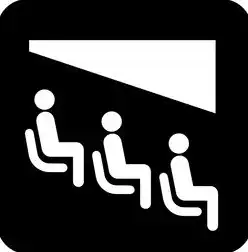
图片来源于网络,如有侵权联系删除
安装IIS
准备环境
确保您拥有一个运行Windows Server的计算机或虚拟机,并且已经具备管理员权限。
打开“添加角色和功能向导”
- 打开“服务器管理器”,点击左下角的“添加角色和功能”按钮。
选择安装类型
- 在“选择安装类型”页面中,选择“角色based或者feature-based installation”。
选择目标服务器
- 选择要安装IIS的服务器。
选择所需的角色
- 在“选择服务器角色”页面中,勾选“IIS”复选框。
完成安装
- 根据提示完成后续步骤即可完成IIS的安装。
配置FTP站点
启动FTP管理器
- 在“服务器管理器”中找到并展开“IIS管理器”,然后右键点击“FTP Sites”并选择“Add FTP site”。
设置站点名称和路径
- 输入站点的显示名称和物理路径。
配置安全选项
- 设置访问权限(如只读、读写等)、身份验证方式以及IP地址限制等。
启用SSL加密
- 如果需要安全的FTP连接,可以通过证书颁发机构获取SSL证书并进行绑定。
管理FTP站点
监控性能指标
- 使用Windows Performance Monitor监控FTP服务的CPU使用率、内存占用和网络流量等信息。
日志记录和分析
- IIS提供了详细的日志记录功能,可以帮助管理员追踪FTP活动的详细信息,包括成功和失败的登录尝试、下载/上传的数据量等。
更新和安全加固
- 定期检查并及时更新IIS和相关组件的安全补丁,以防止潜在的安全漏洞被利用。
部署最佳实践
身份验证策略
- 建议采用强密码策略和多因素认证来提高安全性。
数据备份计划
- 制定定期备份数据的策略,以防止单点故障导致的数据丢失。
高可用性设计
- 考虑部署负载均衡器和备用服务器来实现高可用性和灾难恢复能力。
通过以上步骤,您可以成功地搭建和管理一个高效的IIS FTP服务器,记住始终保持警惕并不断优化您的系统以确保其稳定性和安全性。

图片来源于网络,如有侵权联系删除
标签: #服务器 iis ftp



评论列表